Artikel ini didedikasikan untuk Cara Menambahkan Preset Warna ke Penyesuai WordPress. Kami akan menambahkan preset warna ke penyesuai WordPress dalam tutorial ini.
Menjadikan situs web Anda skema warna solid akan membantu memperkuat merek Anda dan menunjukkan profesionalisme. Menyesuaikan tema Anda dengan tangan itu melelahkan.
Menambahkan preset warna ke Penyesuai WordPress dapat membantu menyederhanakan prosesnya.
Apa itu preset warna dan mengapa Anda harus menggunakannya? Ikuti panduan lima langkah kami untuk menambahkannya ke Penyesuai WordPress. Jadi mari kita mulai!
Daftar Isi
Bagaimana Cara Menambahkan Preset Warna ke Penyesuai WordPress? 5 Langkah
Untuk mempelajari cara membuat preset warna untuk situs web Anda, buka di sini. Pelajari cara menambahkan preset warna ke Penyesuai WordPress dalam lima langkah mudah.
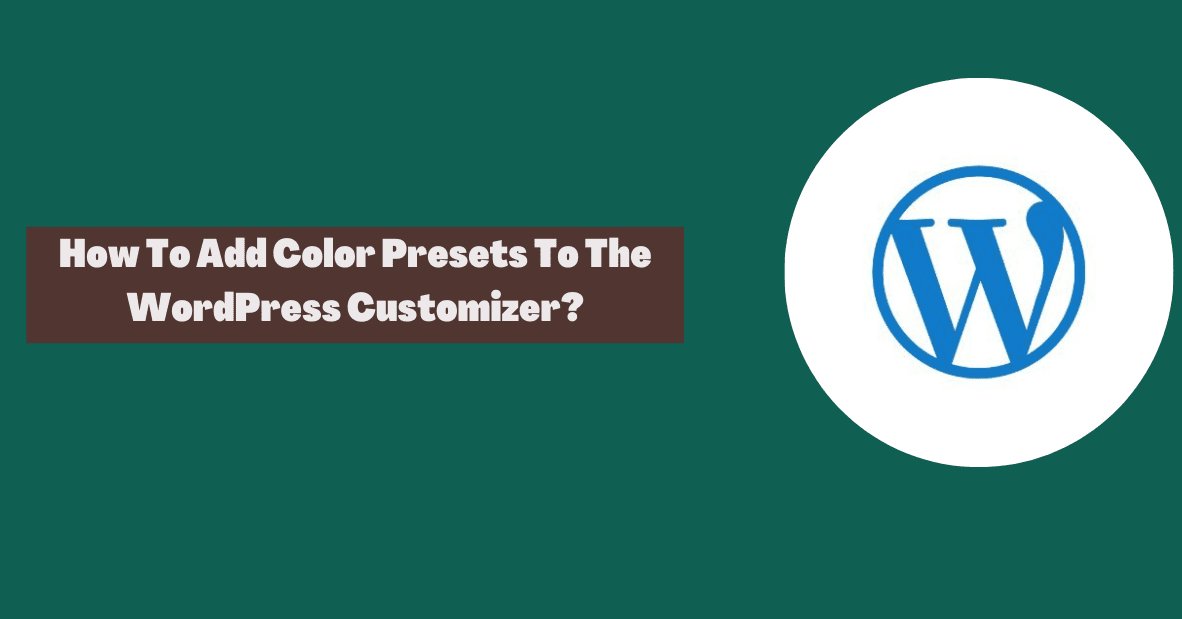
1. Data Situs Anda Harus Dicadangkan
File function.php tema Anda harus diedit untuk menyertakan preset warna. Kami sangat menyarankan agar Anda membuat cadangan situs web Anda sebelum melanjutkan.
Memiliki salinan file situs Anda jika terjadi kesalahan adalah ide yang bagus. Untuk melindungi situs web Anda, ada sejumlah opsi yang tersedia untuk Anda.
Menggunakan plugin seperti UpdraftPlus adalah solusi sederhana. Sangat mudah untuk membuat cadangan situs Anda menggunakan aplikasi freemium ini. Pilihan lain untuk menyimpan data di luar situs termasuk Google Drive dan Dropbox.
2. Buatlah subtema untuk tema utama Anda
Pembaruan tema dapat menimpa modifikasi apa pun yang Anda buat pada file tema jika Anda membuatnya secara langsung. Saat menambahkan kode khusus, Anda harus selalu menggunakan tema anak untuk menghindari hal ini.
Ada berbagai pendekatan yang dapat Anda ambil di sini. Anda dapat memasang tema anak untuk Beaver Builder, misalnya. Anda bahkan dapat membuat tema anak kosong jika Anda menggunakan tema yang berbeda.
Dimungkinkan untuk membuat tema anak menggunakan plugin WordPress gratis. Pastikan untuk mengaktifkan tema anak Anda di Appearance > Themes setelah Anda menambahkannya.
3. Pada file function.php Tema Anak Anda, tambahkan kode berikut
Penampilan > Editor Tema di dasbor WordPress adalah tempat Anda akan menemukan tema anak baru Anda. Pilih tema anak dari opsi drop-down di bagian atas layar.
Periksa plugin keamanan Anda untuk melihat apakah mereka memblokir akses ke Editor Tema di menu admin. Temukan file function.php di sisi kanan di bawah Theme Functions.
Kode berikut harus ditambahkan ke file. Warna preset yang Anda pilih untuk digunakan akan ditampilkan dalam kotak di bawah kotak pemilih warna saat Anda menggunakan kode ini.
4. Sesuaikan Preset Warna
Selanjutnya, edit opsi palet untuk menambah atau menghapus warna hex. Anda dapat mengubah jumlah kotak di Customizer dengan mengubah kode ini.
Tambahkan warna hex sebanyak yang Anda suka ke palet Anda. Untuk menyimpan perubahan Anda, klik tombol Perbarui File di bagian bawah Editor Tema.
5. Uji Preset Warna Anda Sebelum Menyimpan
Setelah memperbarui modifikasi Anda, periksa apakah preset warna tersedia di Penyesuai WordPress. Muat ulang situs web Anda di browser, lalu buka Penyesuai.
Anda harus memperhatikan warna hex baru di pemilih warna. Dimungkinkan untuk mengedit Parameter HSL untuk mengubah rona, saturasi, dan kecerahan kotak dan penggeser pemilih warna.
Jika semuanya sudah benar, Anda siap! Anda sekarang telah menyesuaikan Penyesuai WordPress. Anda dapat mengedit warna di file function.php tema Anda.
Link Cepat:
- Bagaimana Cara Menghapus Judul Halaman WordPress?
- Bagaimana Cara Membuat Palet Warna untuk Situs WordPress Anda?
- Bagaimana Cara Membuat Halaman Mode Pemeliharaan di WordPress?
- Bagaimana Cara Membuat Halaman Kesalahan 404 Khusus di WordPress?
Kesimpulan: Bagaimana Cara Menambahkan Preset Warna ke Penyesuai WordPress?
Warna merek Anda kemungkinan besar akan digunakan di seluruh halaman dan artikel situs WordPress Anda. Menambahkannya secara manual ke konten Anda membutuhkan waktu. Sebagai gantinya, Anda dapat membuat preset warna.
Apakah Anda memiliki pertanyaan tentang preset warna Penyesuai WordPress? Beri tahu kami di komentar!


![Bagaimana Mengelola Komunikasi Klien Secara Efektif 2024? [5 Tip Utama]](https://megablogging.org/wp-content/uploads/2022/11/Client-Communication-Management-211x150.png)
![Bagaimana Cara Membuat Halaman Arahan Pengambilan Prospek di WordPress 2024? [Panduan Langkah-demi-Langkah]](https://megablogging.org/wp-content/uploads/2022/11/How-to-Create-a-Lead-Capture-Landing-Page-in-WordPress-211x150.png)
